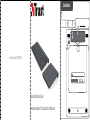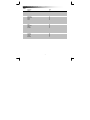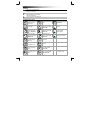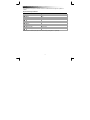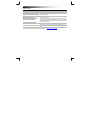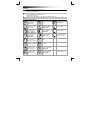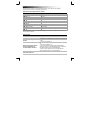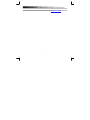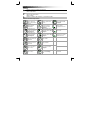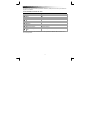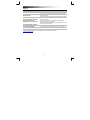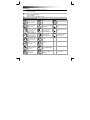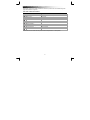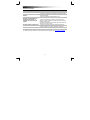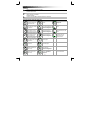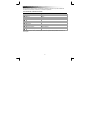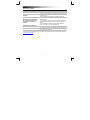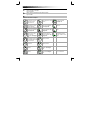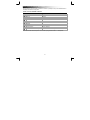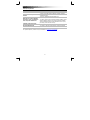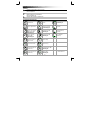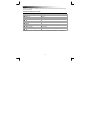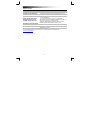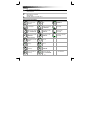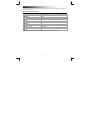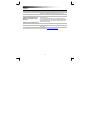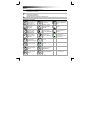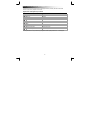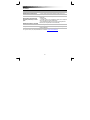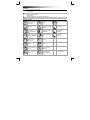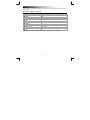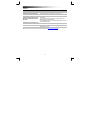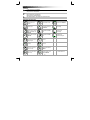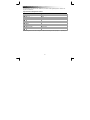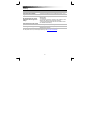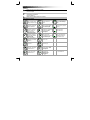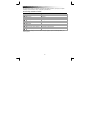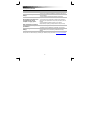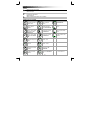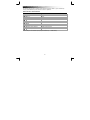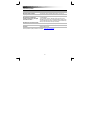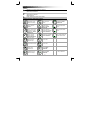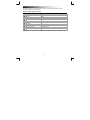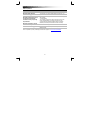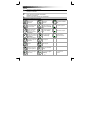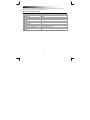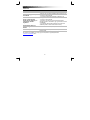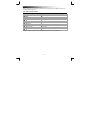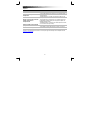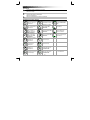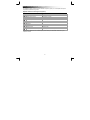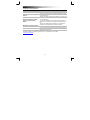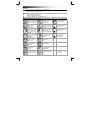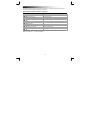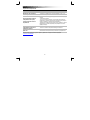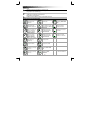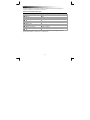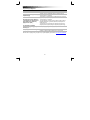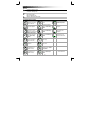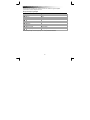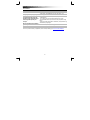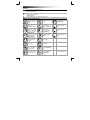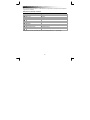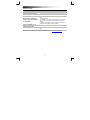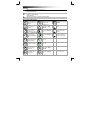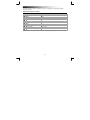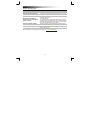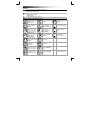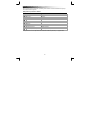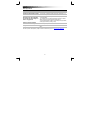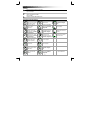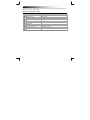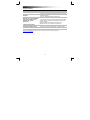Pagina laadt ...
Pagina laadt ...
Pagina laadt ...
Pagina laadt ...
Pagina laadt ...
Pagina laadt ...
Pagina laadt ...
Pagina laadt ...
Pagina laadt ...
Pagina laadt ...
Pagina laadt ...
Pagina laadt ...
Pagina laadt ...
Pagina laadt ...
Pagina laadt ...
Pagina laadt ...
Pagina laadt ...
Pagina laadt ...
Pagina laadt ...
Pagina laadt ...
Pagina laadt ...

Wireless Keyboard & Touchpad - USER’S MANUAL
20
Installatie
-
V
erwijder het batterijdeksel van de touchpad
- Plaats de batterijen in de touchpad
- Zet de touchpad aan
-
V
erwijder het batterijdeksel van het toetsenbord
- Plaats de batterijen in het toetsenbord
- Zet het toetsenbord aan
- Steek de USB-ontvanger in de laptop of PC
Touchpad aanraakbewegingen
Cursor. Tik ergens voor
muisklik links.
Foto's met de klok mee
draaien.
Ga naar Start. Zie
afbeelding 4F.
*Vanaf linkerrand
vegen; apps wisselen.
*Tik met 2 vingers om
App menu te openen.
Zie afbeelding 4B.
Linker muisknop
(fysieke).
*Vanaf rechterrand
vegen; menu “charms-
balk” openen. Zie
afbeelding 4A.
Pagina vooruit in de
internetbrowser. Zie
afbeelding 4C.
Rechter muisknop
(fysieke).
*Vanaf bovenrand
vegen; app-menu
openen. Zie
afbeelding 4B.
Pagina terug in de
internetbrowser. Zie
afbeelding 4C.
Druk op beide knoppen
voor middelste
muisknop.
Van bovenrand tot
onderrand vegen om
app te sluiten.
Pagina omlaag.
Verticaal en
*horizontaal scrollen.
Pagina omhoog.
*Inzoomen (knijp voor
zoomfunctie).
Bureaublad openen. Zie
afbeelding 4D.
*Uitzoomen (knijp voor
zoomfunctie).
Door actieve apps
bladeren. Zie
afbeelding 4E.
* Alleen Windows 8
1
2
3

Wireless Keyboard & Touchpad - USER’S MANUAL
21
Controleer om
alle gebaren in Windows 8 goed te laten werken of alle nieuwste updates van Windows en App
Store zijn geïnstalleerd.
Toetsenbord mediaknoppen & indicator
Windows 8 Windows 7, Vista en XP
A
fspelen/pauzeren
A
fspelen/pauzeren
Dempen Dempen
Volume - Volume -
Volume + Volume +
Zoeken (apps) -
Apparaten -
Delen -
Instellingen -
Windows start Windows start
Indicator batterij leeg Indicator batterij leeg
Functietoetsen F1~F12 en ins(ert) in blauw kunnen worden gebruikt door te drukken op ‘fn’ + speciale toets.

Wireless Keyboard & Touchpad - USER’S MANUAL
22
Problemen oplossen
Probleem Oplossing
Toetsenbord of touchpad werkt
niet
- Controleer of de batterijen goed zijn geplaatst. Zie stap 1 en 2.
- Vervang de batterijen.
Niet alle getypte tekens worden
weergegeven op het scherm;
touchpad reageert niet soepel
- Plaats het toetsenbord/de touchpad dichter bij uw laptop of PC.
- Vervang de batterijen.
- Als u het product gebruikt in de buurt van grote metalen
oppervlakken, verwijdert u het metalen oppervlak of verplaatst u uw
product uit de buurt van het metalen oppervlak.
- Plaats het toetsenbord/de touchpad uit de buurt van andere
draadloze apparaten (zoals draadloze netwerk routers).
Het toetsenbord geeft afwijkende
tekens weer op mijn apparaat
- Verander de toetsenbord taalinstellingen van Windows.
De mediatoetsen werken niet
- Bij het gebruik van een andere muziekspeler kan het zijn dat de
mediatoetsen niet werken.
Als u het probleem niet hebt kunnen oplossen, kunt u contact opnemen met de helpdesk via
www.trust.com/19404/faq.
Pagina laadt ...
Pagina laadt ...
Pagina laadt ...
Pagina laadt ...
Pagina laadt ...
Pagina laadt ...
Pagina laadt ...
Pagina laadt ...
Pagina laadt ...
Pagina laadt ...
Pagina laadt ...
Pagina laadt ...
Pagina laadt ...
Pagina laadt ...
Pagina laadt ...
Pagina laadt ...
Pagina laadt ...
Pagina laadt ...
Pagina laadt ...
Pagina laadt ...
Pagina laadt ...
Pagina laadt ...
Pagina laadt ...
Pagina laadt ...
Pagina laadt ...
Pagina laadt ...
Pagina laadt ...
Pagina laadt ...
Pagina laadt ...
Pagina laadt ...
Pagina laadt ...
Pagina laadt ...
Pagina laadt ...
Pagina laadt ...
Pagina laadt ...
Pagina laadt ...
Pagina laadt ...
Pagina laadt ...
Pagina laadt ...
Pagina laadt ...
Pagina laadt ...
Pagina laadt ...
Pagina laadt ...
Pagina laadt ...
Pagina laadt ...
Pagina laadt ...
Pagina laadt ...
Pagina laadt ...
Pagina laadt ...
Pagina laadt ...
Pagina laadt ...
Documenttranscriptie
Wireless Keyboard & Touchpad - USER’S MANUAL Installatie - Verwijder het batterijdeksel van de touchpad 1 - Plaats de batterijen in de touchpad - Zet de touchpad aan - Verwijder het batterijdeksel van het toetsenbord 2 - Plaats de batterijen in het toetsenbord - Zet het toetsenbord aan - Steek de USB-ontvanger in de laptop of PC 3 Touchpad aanraakbewegingen Cursor. Tik ergens voor muisklik links. Foto's met de klok mee draaien. Ga naar Start. Zie afbeelding 4F. *Vanaf linkerrand vegen; apps wisselen. *Tik met 2 vingers om App menu te openen. Zie afbeelding 4B. Linker muisknop (fysieke). Pagina vooruit in de internetbrowser. Zie afbeelding 4C. Rechter muisknop (fysieke). Pagina terug in de internetbrowser. Zie afbeelding 4C. Druk op beide knoppen voor middelste muisknop. *Vanaf rechterrand vegen; menu “charmsbalk” openen. Zie afbeelding 4A. *Vanaf bovenrand vegen; app-menu openen. Zie afbeelding 4B. Van bovenrand tot onderrand vegen om app te sluiten. Pagina omlaag. Verticaal en *horizontaal scrollen. Pagina omhoog. *Inzoomen (knijp voor zoomfunctie). Bureaublad openen. Zie afbeelding 4D. *Uitzoomen (knijp voor zoomfunctie). Door actieve apps bladeren. Zie afbeelding 4E. 20 * Alleen Windows 8 Wireless Keyboard & Touchpad - USER’S MANUAL Controleer om alle gebaren in Windows 8 goed te laten werken of alle nieuwste updates van Windows en App Store zijn geïnstalleerd. Toetsenbord mediaknoppen & indicator Windows 8 Afspelen/pauzeren Dempen Windows 7, Vista en XP Afspelen/pauzeren Dempen Volume - Volume - Volume + Volume + Zoeken (apps) - Apparaten - Delen - Instellingen - Windows start Windows start Indicator batterij leeg Indicator batterij leeg Functietoetsen F1~F12 en ins(ert) in blauw kunnen worden gebruikt door te drukken op ‘fn’ + speciale toets. 21 Wireless Keyboard & Touchpad - USER’S MANUAL Problemen oplossen Probleem Oplossing Toetsenbord of touchpad werkt niet - Controleer of de batterijen goed zijn geplaatst. Zie stap 1 en 2. - Vervang de batterijen. - Plaats het toetsenbord/de touchpad dichter bij uw laptop of PC. - Vervang de batterijen. - Als u het product gebruikt in de buurt van grote metalen oppervlakken, verwijdert u het metalen oppervlak of verplaatst u uw product uit de buurt van het metalen oppervlak. - Plaats het toetsenbord/de touchpad uit de buurt van andere draadloze apparaten (zoals draadloze netwerk routers). Niet alle getypte tekens worden weergegeven op het scherm; touchpad reageert niet soepel Het toetsenbord geeft afwijkende tekens weer op mijn apparaat - Verander de toetsenbord taalinstellingen van Windows. De mediatoetsen werken niet - Bij het gebruik van een andere muziekspeler kan het zijn dat de mediatoetsen niet werken. Als u het probleem niet hebt kunnen oplossen, kunt u contact opnemen met de helpdesk via www.trust.com/19404/faq. 22-
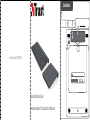 1
1
-
 2
2
-
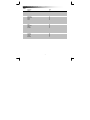 3
3
-
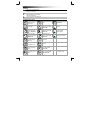 4
4
-
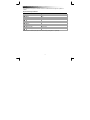 5
5
-
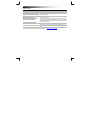 6
6
-
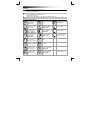 7
7
-
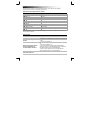 8
8
-
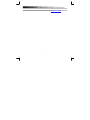 9
9
-
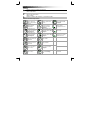 10
10
-
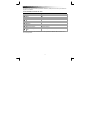 11
11
-
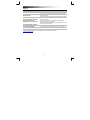 12
12
-
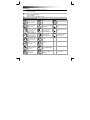 13
13
-
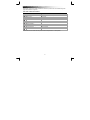 14
14
-
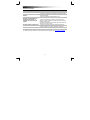 15
15
-
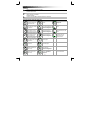 16
16
-
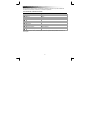 17
17
-
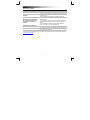 18
18
-
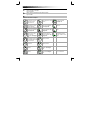 19
19
-
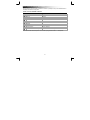 20
20
-
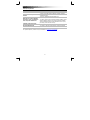 21
21
-
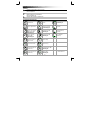 22
22
-
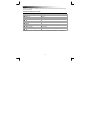 23
23
-
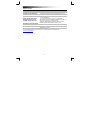 24
24
-
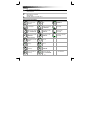 25
25
-
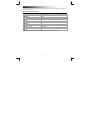 26
26
-
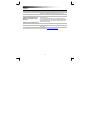 27
27
-
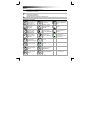 28
28
-
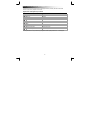 29
29
-
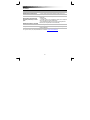 30
30
-
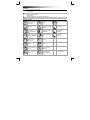 31
31
-
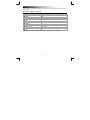 32
32
-
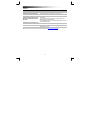 33
33
-
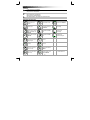 34
34
-
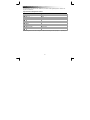 35
35
-
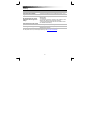 36
36
-
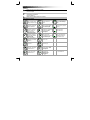 37
37
-
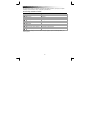 38
38
-
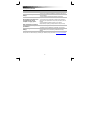 39
39
-
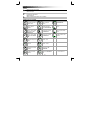 40
40
-
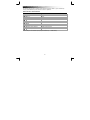 41
41
-
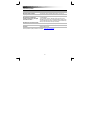 42
42
-
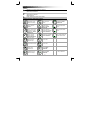 43
43
-
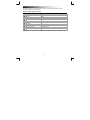 44
44
-
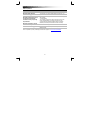 45
45
-
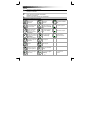 46
46
-
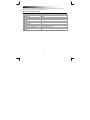 47
47
-
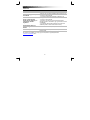 48
48
-
 49
49
-
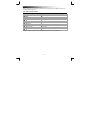 50
50
-
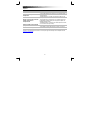 51
51
-
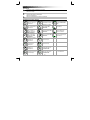 52
52
-
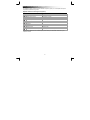 53
53
-
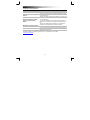 54
54
-
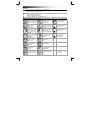 55
55
-
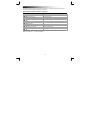 56
56
-
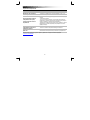 57
57
-
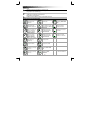 58
58
-
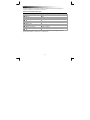 59
59
-
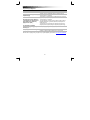 60
60
-
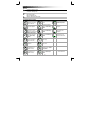 61
61
-
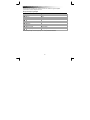 62
62
-
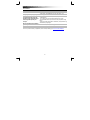 63
63
-
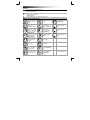 64
64
-
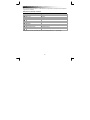 65
65
-
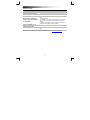 66
66
-
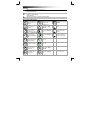 67
67
-
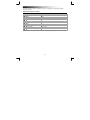 68
68
-
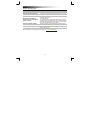 69
69
-
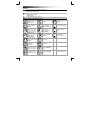 70
70
-
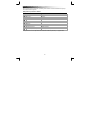 71
71
-
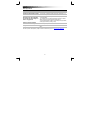 72
72
-
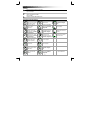 73
73
-
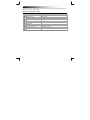 74
74
-
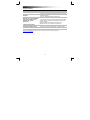 75
75
in andere talen
- English: Trust Skid Installation guide
- italiano: Trust Skid Guida d'installazione
- русский: Trust Skid Инструкция по установке
- français: Trust Skid Guide d'installation
- español: Trust Skid Guía de instalación
- Deutsch: Trust Skid Installationsanleitung
- português: Trust Skid Guia de instalação
- slovenčina: Trust Skid Návod na inštaláciu
- dansk: Trust Skid Installationsvejledning
- suomi: Trust Skid Asennusohje
- čeština: Trust Skid instalační příručka
- svenska: Trust Skid Installationsguide
- Türkçe: Trust Skid Yükleme Rehberi
- polski: Trust Skid Instrukcja instalacji
- română: Trust Skid Ghid de instalare